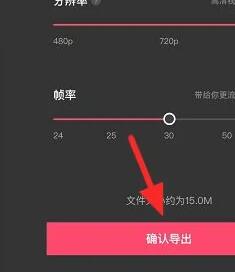剪映怎么一次性设置全部照片时长 剪映一次性设置全部照片时长的方法
来源:网络 | 更新时间:2023-09-16 10:53 | 发布时间:2023-09-16 10:47
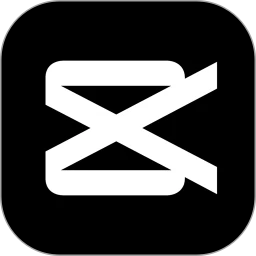
剪映下载免费安装2023版本
- 类型:拍照摄影
- 大小:376.61M
- 语言:简体中文
- 评分:
查看
剪映怎么一次性设置全部照片时长?剪映是非常方便的剪辑软件,拥有非常多实用易用的剪辑方法可以让小伙伴们快速地完成剪辑,那么在剪映中,我们常常会有这样的需求,那就是我们需要将照片进行一个快速地设置时长,这个在我们做影集的时候经常能够用上,那么在剪映这个应该如何实现呢,不会这个操作的小伙伴就只有一个照片一个照片这样去慢慢的调了,但是看了小编这个文章,你就能直接学会,快来试试吧!
剪映一次性设置全部照片时长的方法
第一步
首先打开剪映,点击“开始创作”。
第二步
点击“照片”,勾选照片,一张或多张都可以,然后点击“添加到项目”。
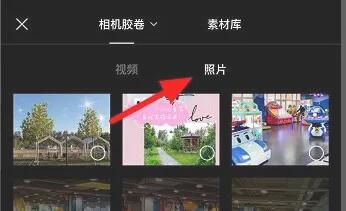
第三步
接着在打开的页面中,点击“剪辑”
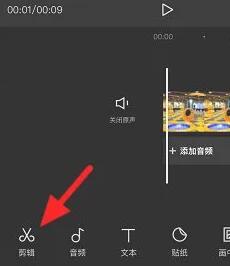
第四步
点击剪辑后照片会出现白色方框,按住白框左右拖动就可以调节照片时长,调节 时会显示时长(比如这里是1.5秒),调节好点击“导出”。

第五步
最后在打开的页面中,点击“确认导出”即可。